这是一个生活中常用的实用的操作系统,在各个方面都能很好的应用,也有用户对win11退回win10方法不太了解,下面一起来看看详细的图文教程,每一个步骤每一处细节,该怎样在不该怎样做,都详细的为大家列举出来。当然用户反馈的问题也不知这一个,还有其他的一些功能,这里都有详细的使用教程,有不会的朋友,可以来看看。
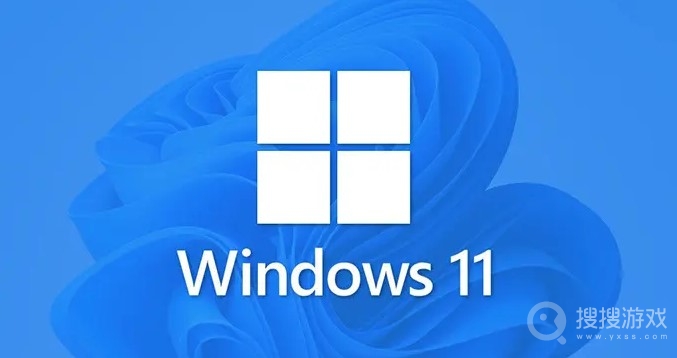
win11退回win10教程
限制条件:升级win11系统不超过10天
退回步骤:
1、点击屏幕底部的菜单选项打开“菜单”界面。
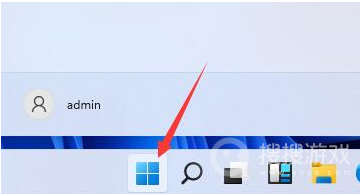
2、在菜单界面中点击设置打设置界面。
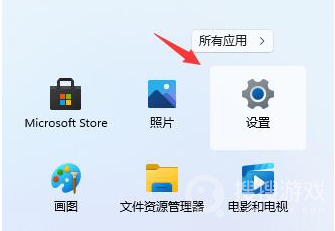
3、 在设置界面中选择“Windows更新”选项,然后点击“高级选项”。
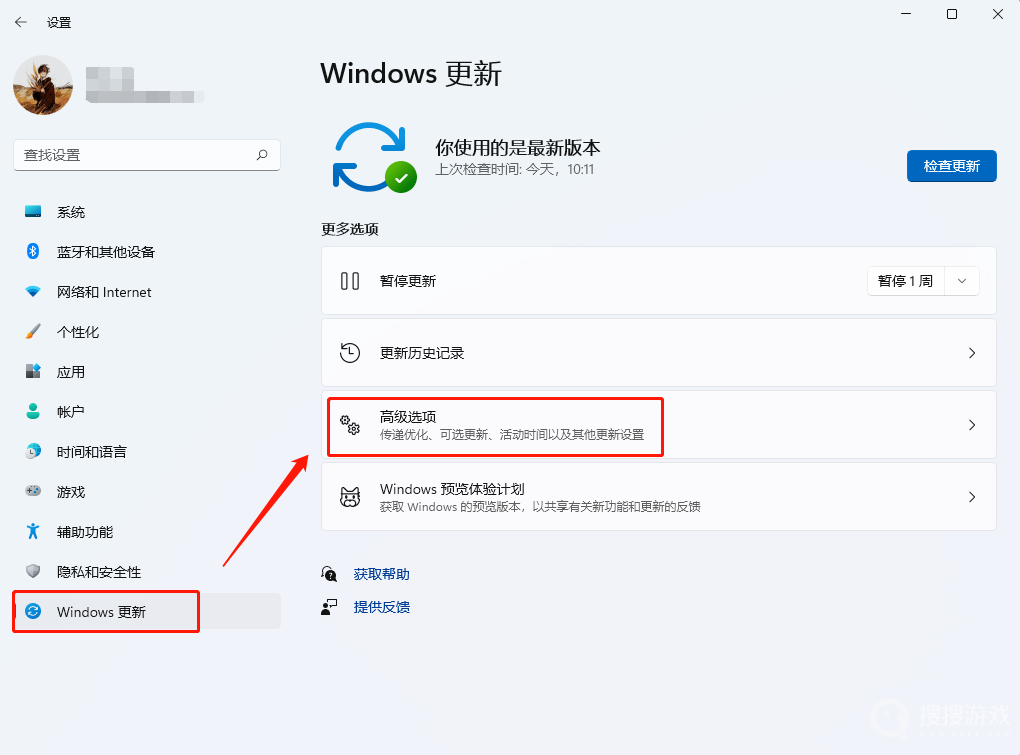
4、在高级选项界面中点击“恢复”选项。
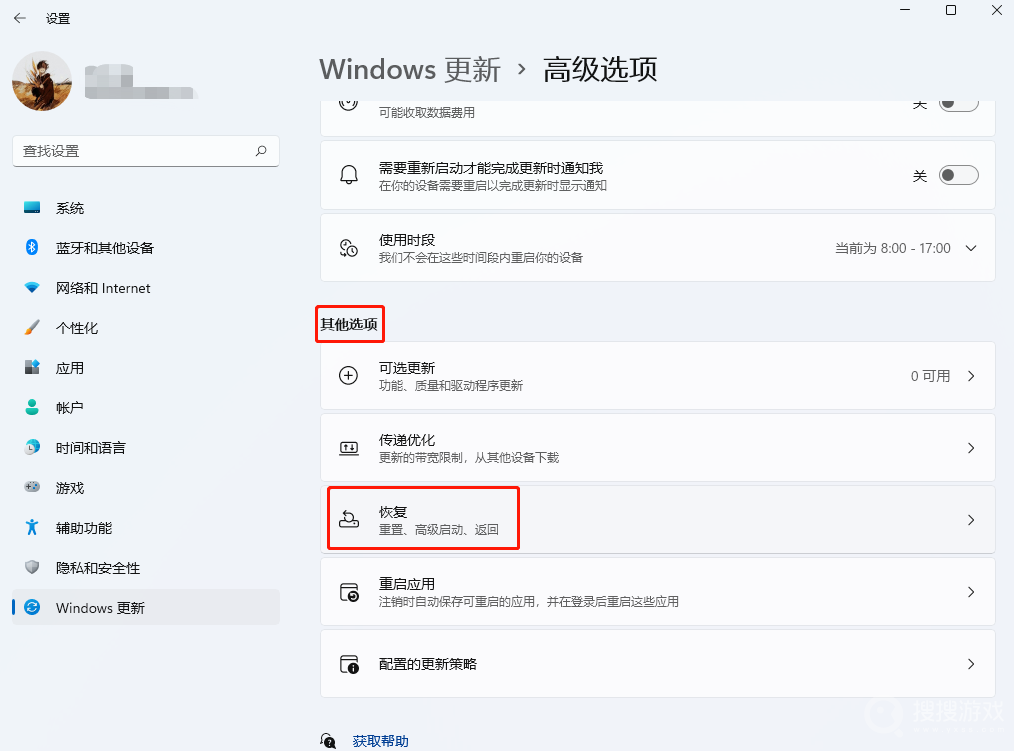
5、在恢复界面中点击返回选项。
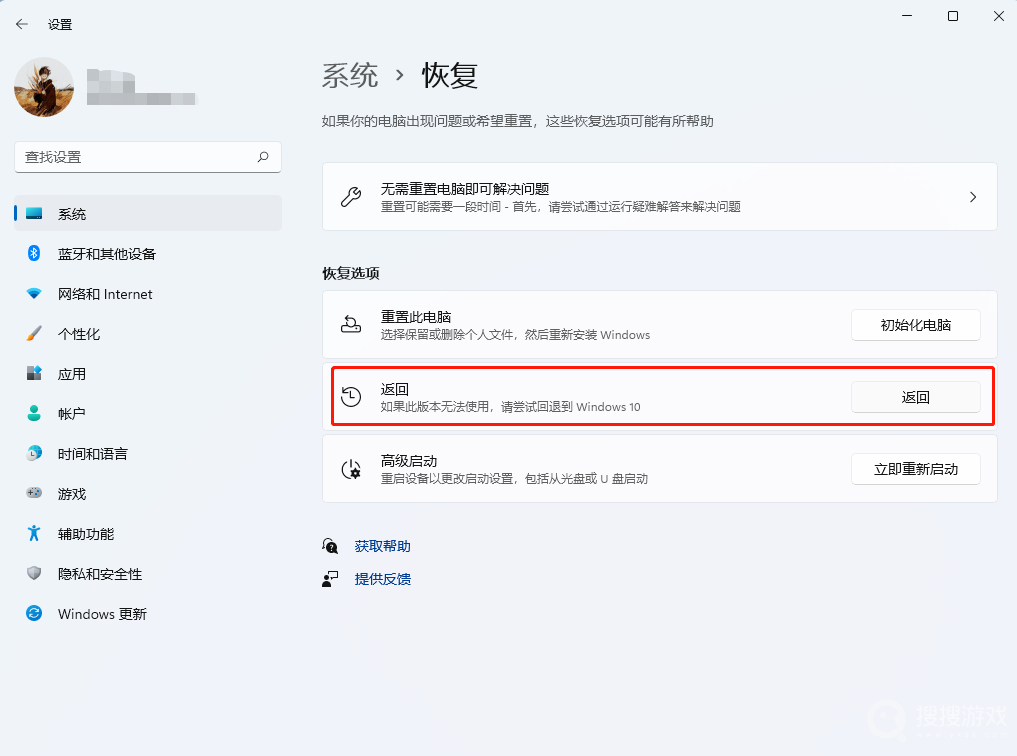
6、你将看到“检查更新”的通知,选择“不,谢谢”。
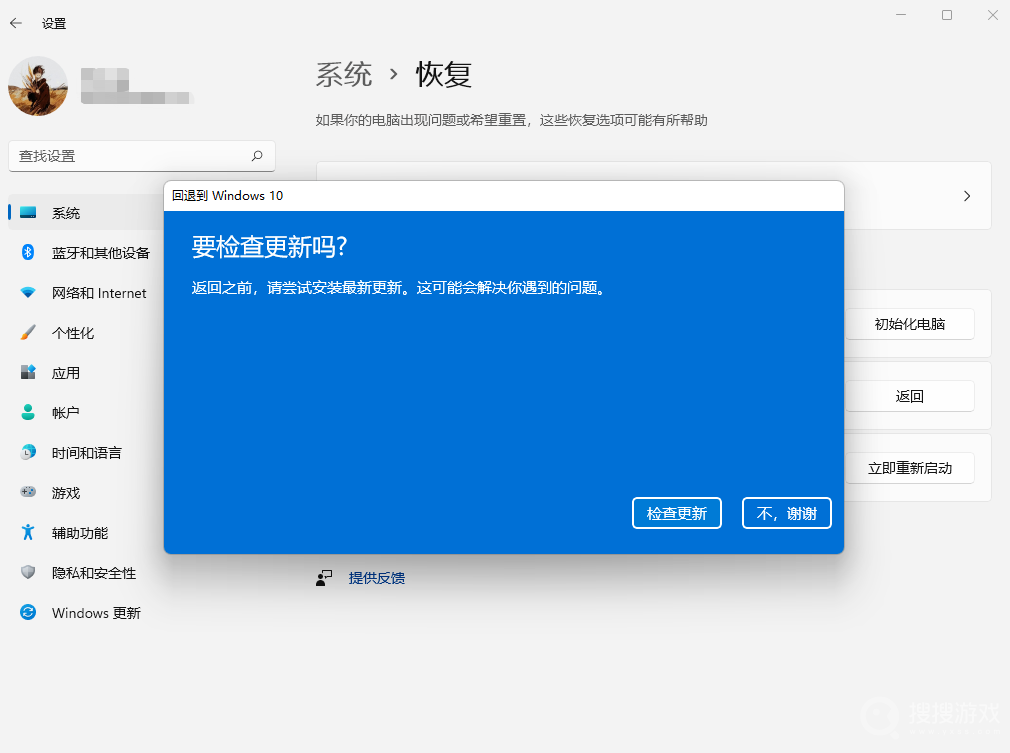
7、选择回退原因,然后点击“下一页”。
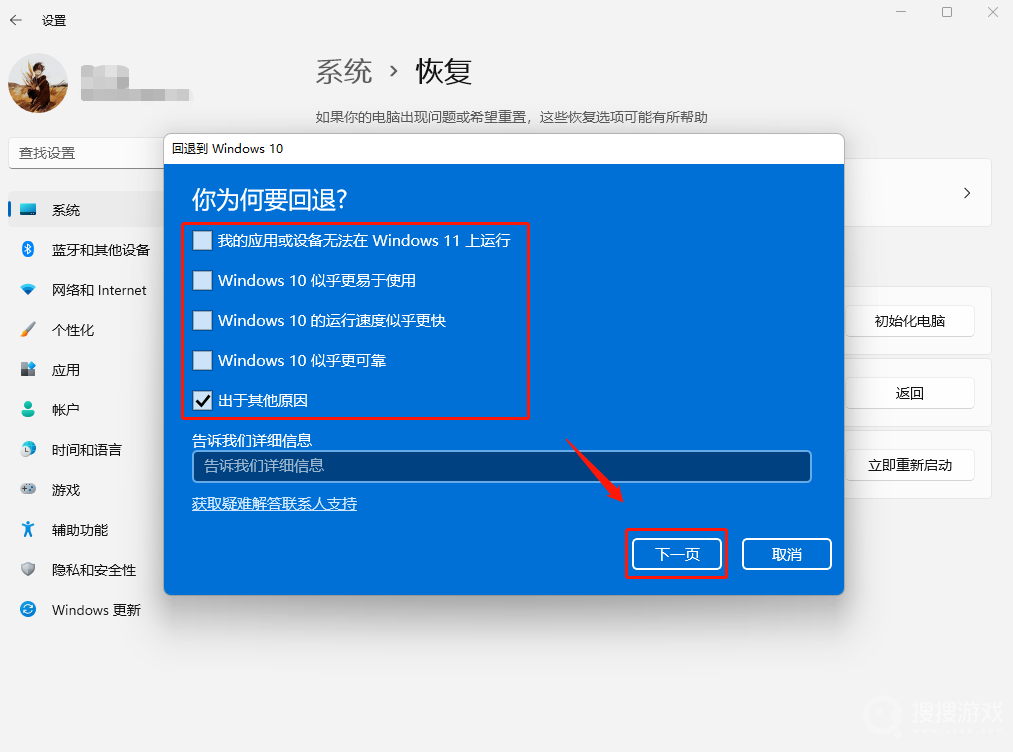
8、阅读需要了解的内容,然后点击“下一页”。
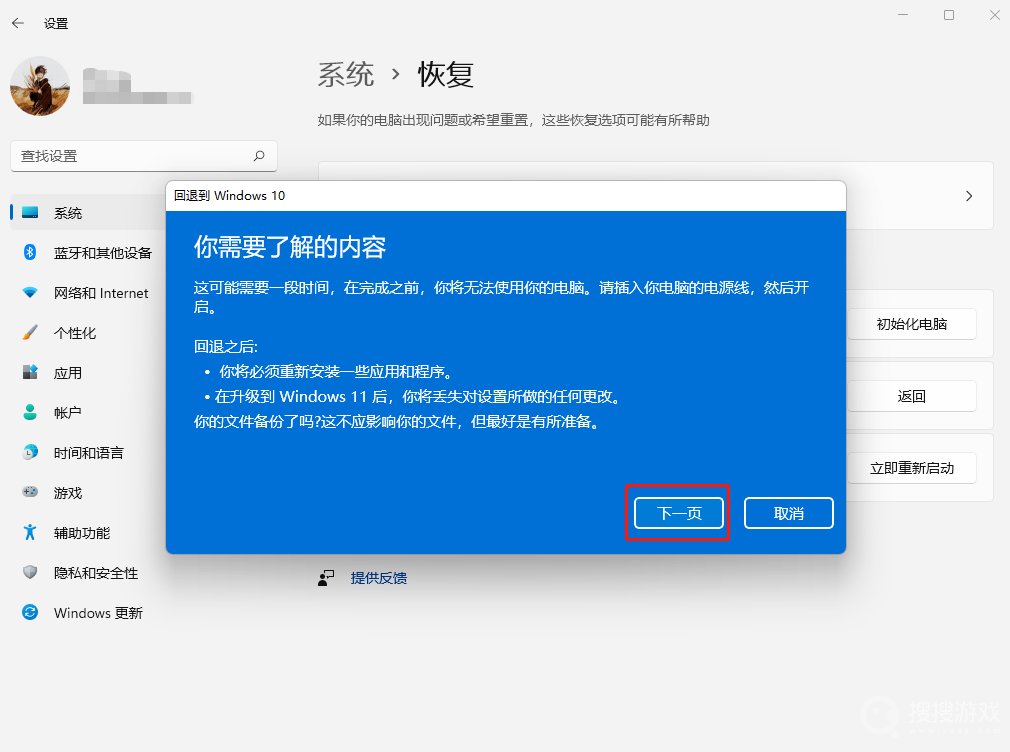
9、阅读锁定提示,然后点击“下一页”。
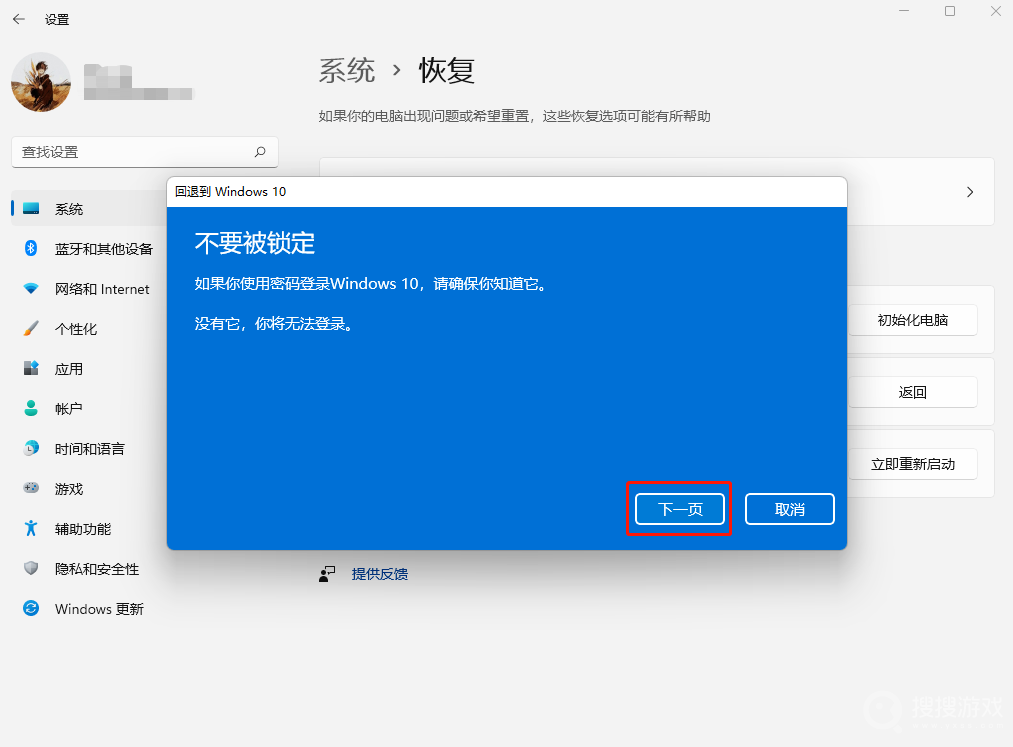
10、选择“回退win10”选项。
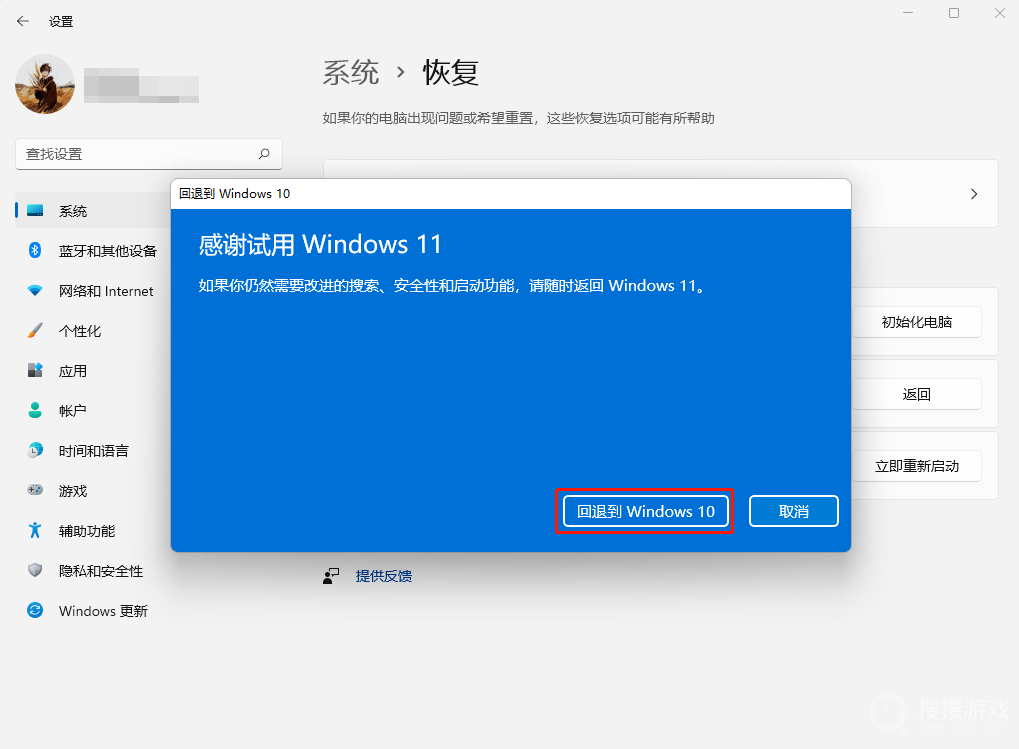
11、等待完成后,你便成功将Win11还原到win10版本了。
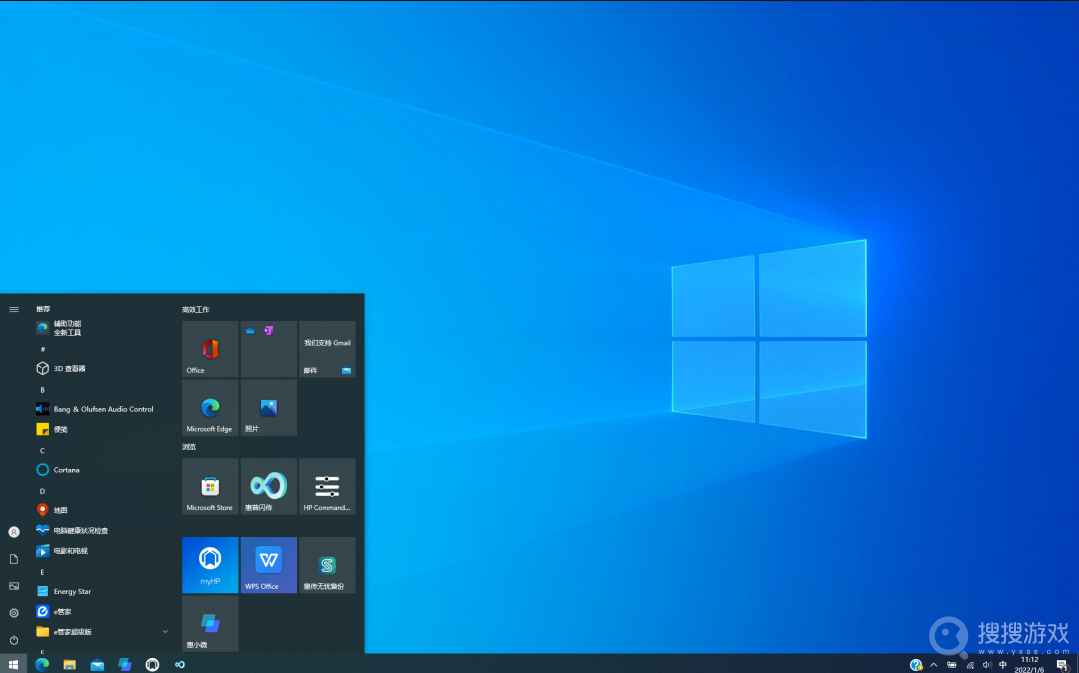
win11退回win10图文教程带给大家,本文很细致的讲解了win11退回win10方法的每一个步骤,如果你在使用过程中还遇到了其他的问题,这里也有相关教程推荐给大家,也能根据你的需求查找你需要的教程。
最新推荐
win11退回win10教程-win11怎么退回win10
发布于2024-11-28阅读()
泰拉瑞亚灾厄星爆核心获取方法介绍-泰拉瑞亚灾厄星爆核心怎么获取
发布于2024-11-28阅读()
LOL西部魔影法球怎么获得-LOL西部魔影法球获取教程
发布于2024-11-28阅读()
上古有灵妖伏羲技能介绍-上古有灵妖伏羲技能是什么
发布于2024-11-28阅读()
金铲铲之战白保女枪阵容搭配攻略-金铲铲之战白保女枪阵容怎么搭配
发布于2024-11-28阅读()
泰拉瑞亚税收官详解-泰拉瑞亚税收官是什么
发布于2024-11-28阅读()
泰拉瑞亚漂浮岛是什么-泰拉瑞亚漂浮岛详解
发布于2024-11-28阅读()
诺亚之心新幻灵赫莎·波洛详解-诺亚之心新幻灵赫莎·波洛分享
发布于2024-11-28阅读()
光遇5月12日每日任务攻略-光遇5月12日每日任务怎么做
发布于2024-11-28阅读()
游戏王1109森与唤醒的春化精效果介绍-游戏王1109森与唤醒的春化精效果是什么
发布于2024-11-28阅读()